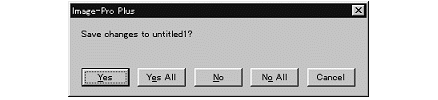|
Image-Pro |
サポート>Image-Pro
plus 操作手順書> ファイル> |
|
Exit(終了)"Exit"(終了)コマンド([Alt]+[F4])を使用すると、Image-Pro Plusを終了できます。 画面上に一度も保存されていない新規画像("untitled"の画像)や、修正したあと保存していない画像があるときは、保存するかどうかを確認するダイアログボックスが表示されます。以下のいずれかを選択して下さい。 ● "Yes" (はい: 保存する) ● "Yes All" (全て保存) ● "No" (いいえ: 保存しない) ● "No All" (全て破棄) ● "Cancel" (取り消し: Image-Pro Plusの終了を取り消す)
重要:保存するかどうかの確認を求めるダイアログボックスが表示されない設定にすることもできます。表示されないようにするには、"Edit"(編集)メニューにある"Preferences"(初期設定) コマンドで"Application"(動作オプション)タブを選択し、"Prompt before closing modified images"(修正された画像を閉じる前に警告する)オプションを非選択にして下さい。この設定にすると、"Exit"コマンドでImage-Pro Plusを終了する時に、保存するかどうかを確認するダイアログボックスは出ません。保存されていない変更内容や新規画像等はすべて破棄されます(アンドゥできません)。"Exit"コマンドを使用する前に、必ず["Save"(上書き保存) コマンドや"Save As"(名前を付けて保存) コマンドで]必要なデータの保存を済ませておいて下さい。
Image-Pro Plusは、終了してWindowsに戻る前に初期設定ファイルを更新し、現在選択中のオプション設定値やウィンドウ配置などの情報を記録します。この次にImage-Pro Plusを起動すると、操作環境は基本的に前回終了時と同じになります。 コントロールメニューアイコンをダブルクリックする、"Close"(閉じる)ボタンをクリックする、あるいは[Alt]+[F4]を押すことによってImage-Pro Plusを終了することもできます。 |
Copyright © Hakuto Co., Ltd. All rights reserved.